Categorie: Linux
-
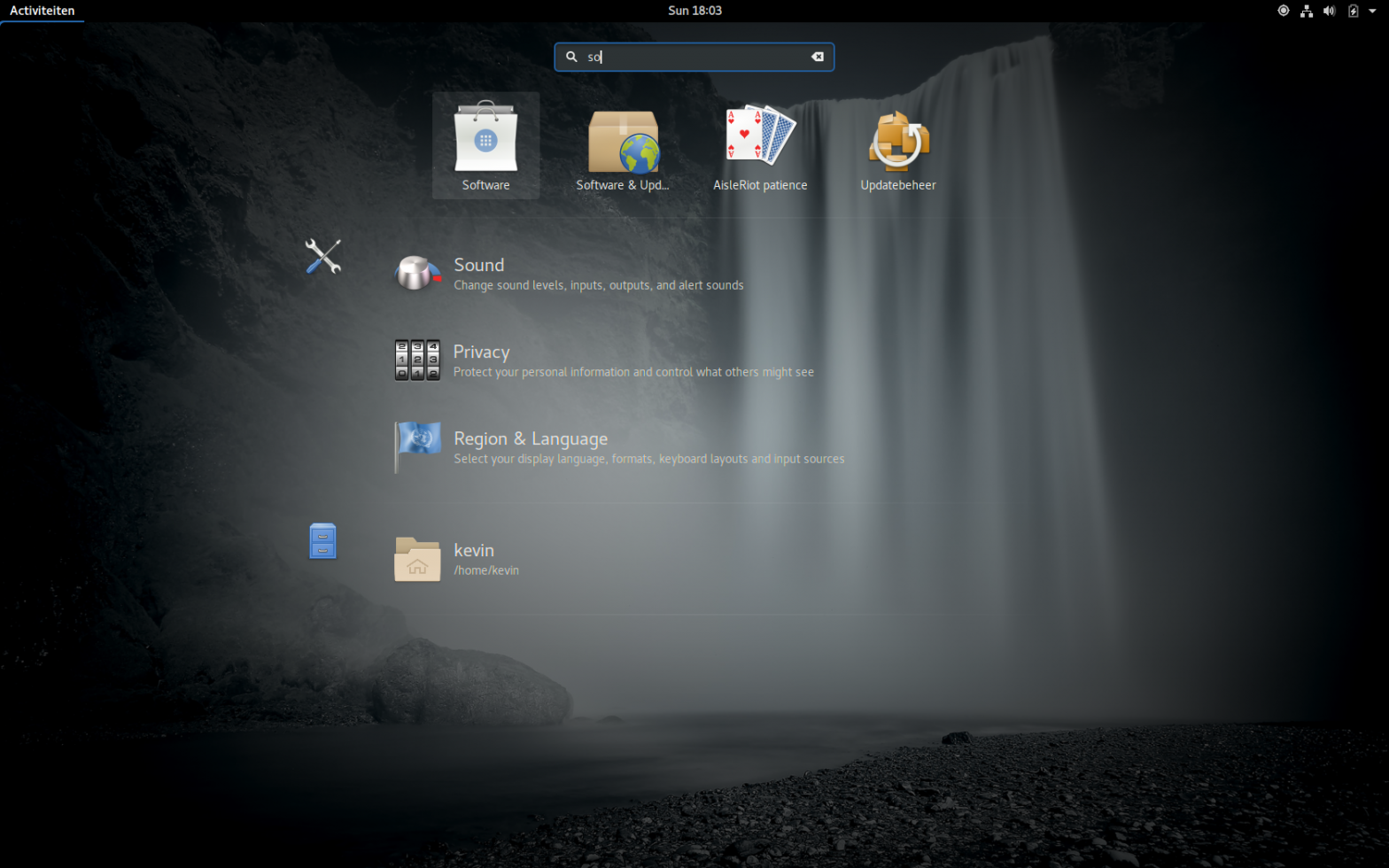
Ubuntu Gnome updaten en software installeren
Nadat je Ubuntu Gnome hebt geïnstalleerd op je computer wil je er natuurlijk zo snel mogelijk mee aan de slag gaan. In deze gids toon ik hoe je Ubuntu up to date kunt houden en kunt voorzien van nieuwe software. Ik leg uit hoe je op verschillende manieren deze doelen kunt bereiken, zo leer je…
-

Ubuntu Gnome 17.04 installeren
Vooraf – Kies een distributie Deze handleiding toont hoe je Ubuntu Gnome 17.04 installeert op je pc. Deze stappen zijn echter gelijkaardig voor zo goed als alle Ubuntu-distributies. Het is dus een goed idee om vooraf even enkele distributies te vergelijken voor je overgaat tot installatie, enkele mogelijkheden: Ubuntu Ubuntu Gnome – binnenkort trouwens de…
-
Gebruik YUMI om Linux uit te testen
In een bericht van vorig jaar legde ik reeds uit hoe je YUMI kunt gebruiken om een besturingssysteem uit te testen op een usb-stick. Je kunt diezelfde stick dan ook gebruiken om over te gaan tot een installatie op de harde schijf van je pc of laptop. Deze post is een verkorte versie en een update van…
-

Maak een cd of dvd van een .iso-bestand
Misschien ben je nieuwsgierig naar werken met Linux en heb je al een Linux-distributie gedownload maar zit je nu wat vast omdat je niet weet wat je moet doen met het gedownloade bestand. In deze handleiding leg ik uit hoe je van het .iso-bestand een cd of dvd maakt die kan gebruikt worden om je…
-
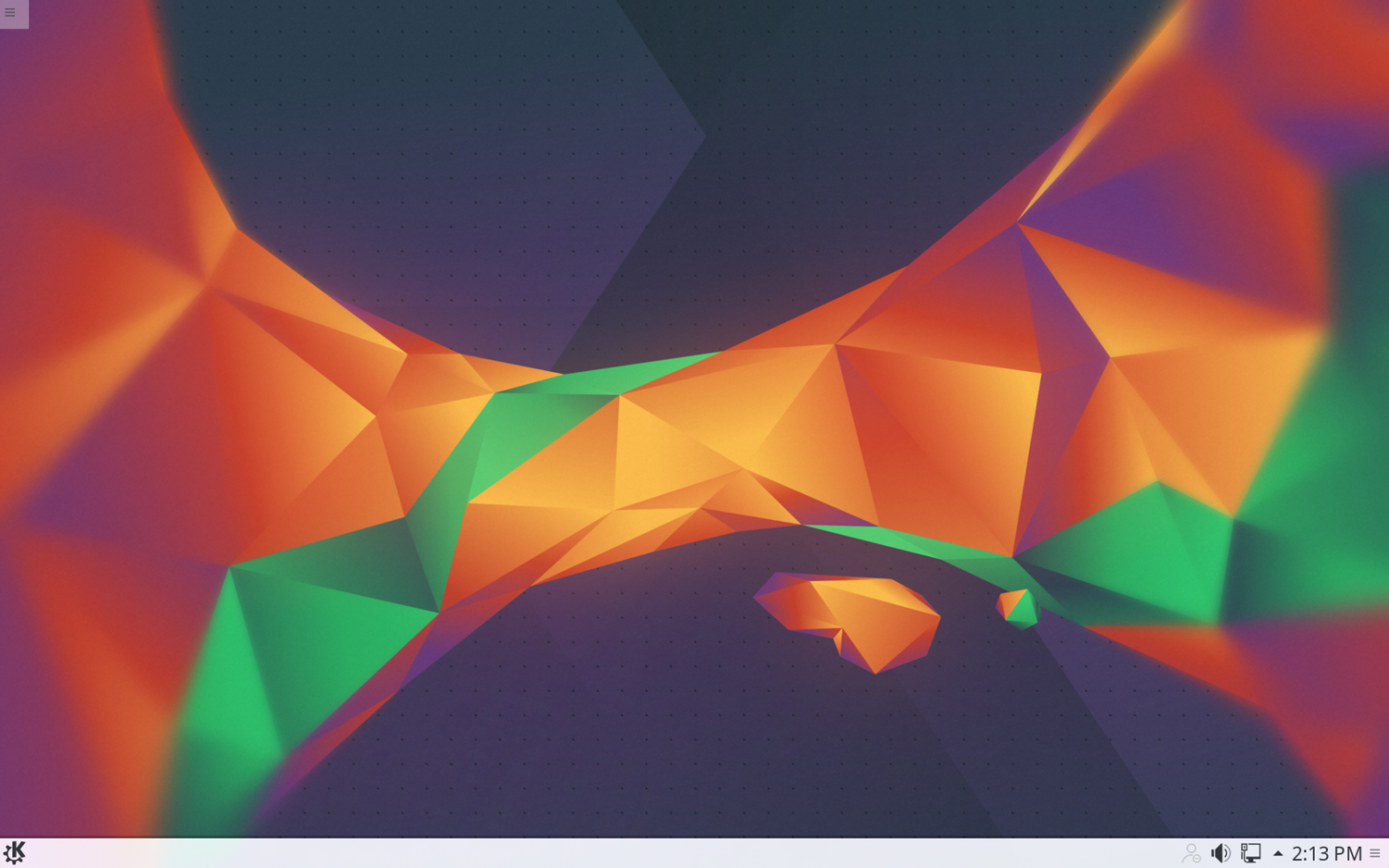
Installeer de recentste versie van KDE in Ubuntu
In een bericht van een aantal maanden geleden had ik het al over de verschillende desktopomgevingen in Linux. Misschien ben je gestart met het ontdekken van Ubuntu en gebruik je automatisch ‘Unity’ als desktopomgeving en wil je nu wel eens iets anders proberen zonder dat je de gehele installatieprocedure opnieuw moet doorlopen. Of je las een…
-
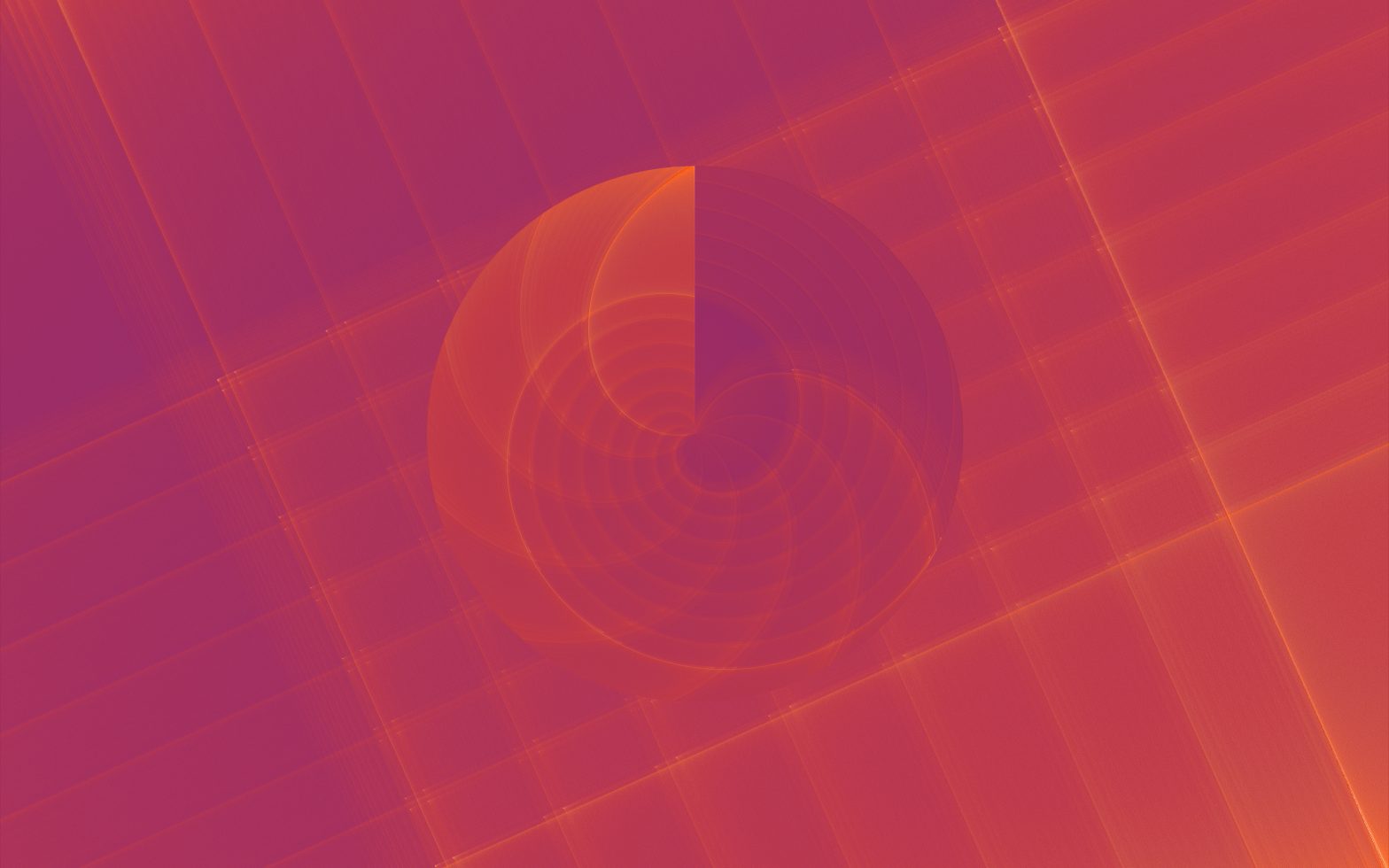
Redenen om Linux te gebruiken
Waarom zou je Linux gaan gebruiken? Misschien ben je perfect tevreden met Windows of macOS op je computer. Linux lijkt ook maar een kleine groep gebruikers te hebben. In deze blogpost leg ik je uit wat een besturingssysteem (zoals Windows, macOS, …) is, welke rol Linux binnen de OS’en speelt en geef ik heel wat…
-
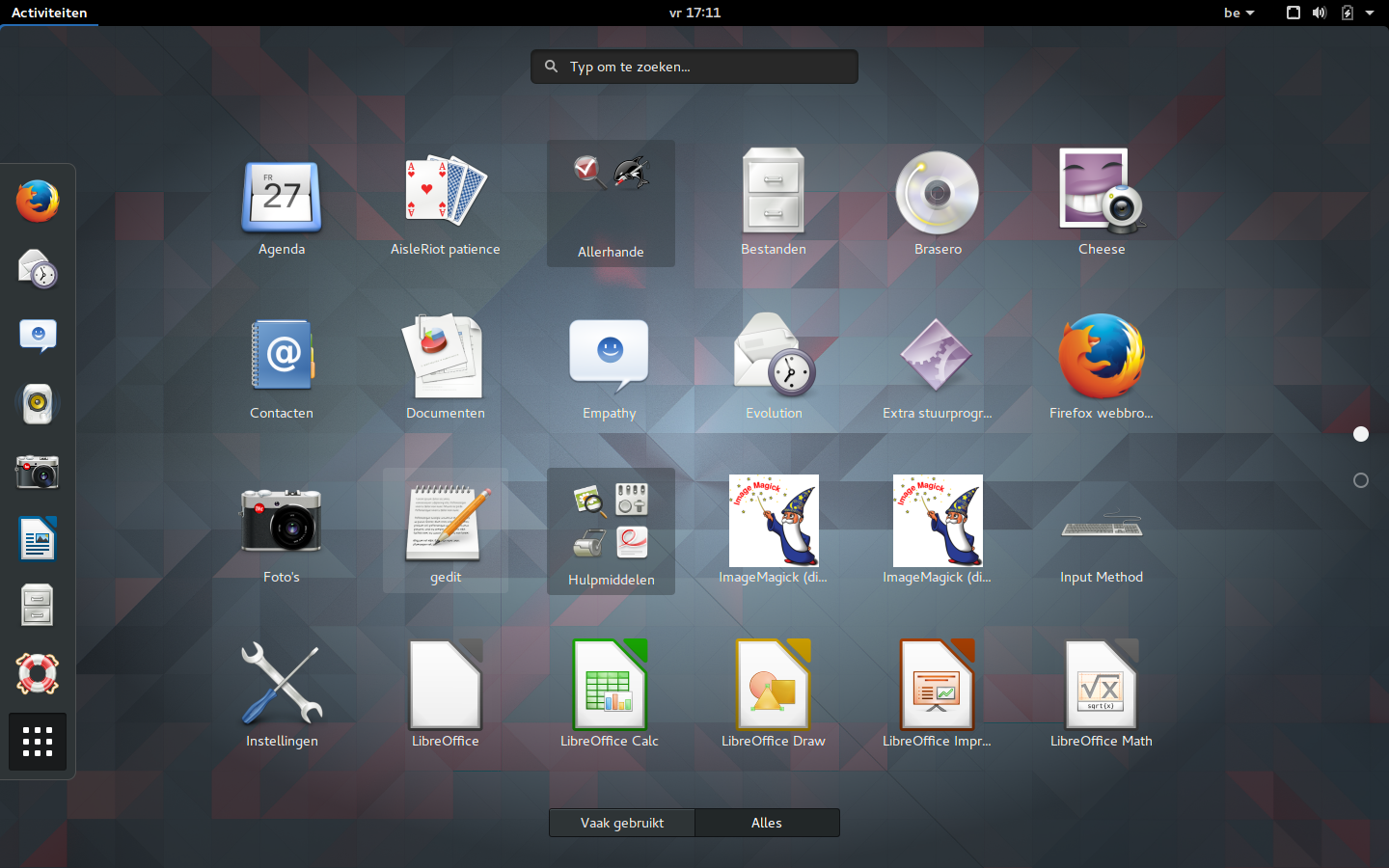
Maak een Linux multiboot systeem
In een vorige Linux-tutorial leerde je hoe je Kubuntu kon installeren op een externe harde schijf. Op die manier krijg je de keuze tussen opstarten in Windows (of een ander OS) en Kubuntu. Maar misschien wil je wel meer? In deze tutorial toon ik je hoe je een derde (of vierde, vijfde, ..) OS kunt…
-

Kubuntu installeren op een externe harde schijf
In vorige tutorials had ik het al over het installeren van Ubuntu op een usb-stick en Ubuntu GNOME gebruiken via VirtualBox. De eerste optie is zeer draagbaar maar vaak beperkt van opslagruimte, de 2e is handig om 2 besturingssystemen tegelijkertijd te kunnen gebruiken maar dit werkt natuurlijk minder snel dan een echte installatie. In deze…
-

Schermprobleem in VirtualBox oplossen
Resolutieprobleem Na het heropstarten van de virtuele machine had ik plotseling een heel klein schermpje waarbinnen Ubuntu draaide. Ubuntu bleek op een lage resolutie te draaien. Dit kun je oplossen door de Guest Additions te installeren.
-
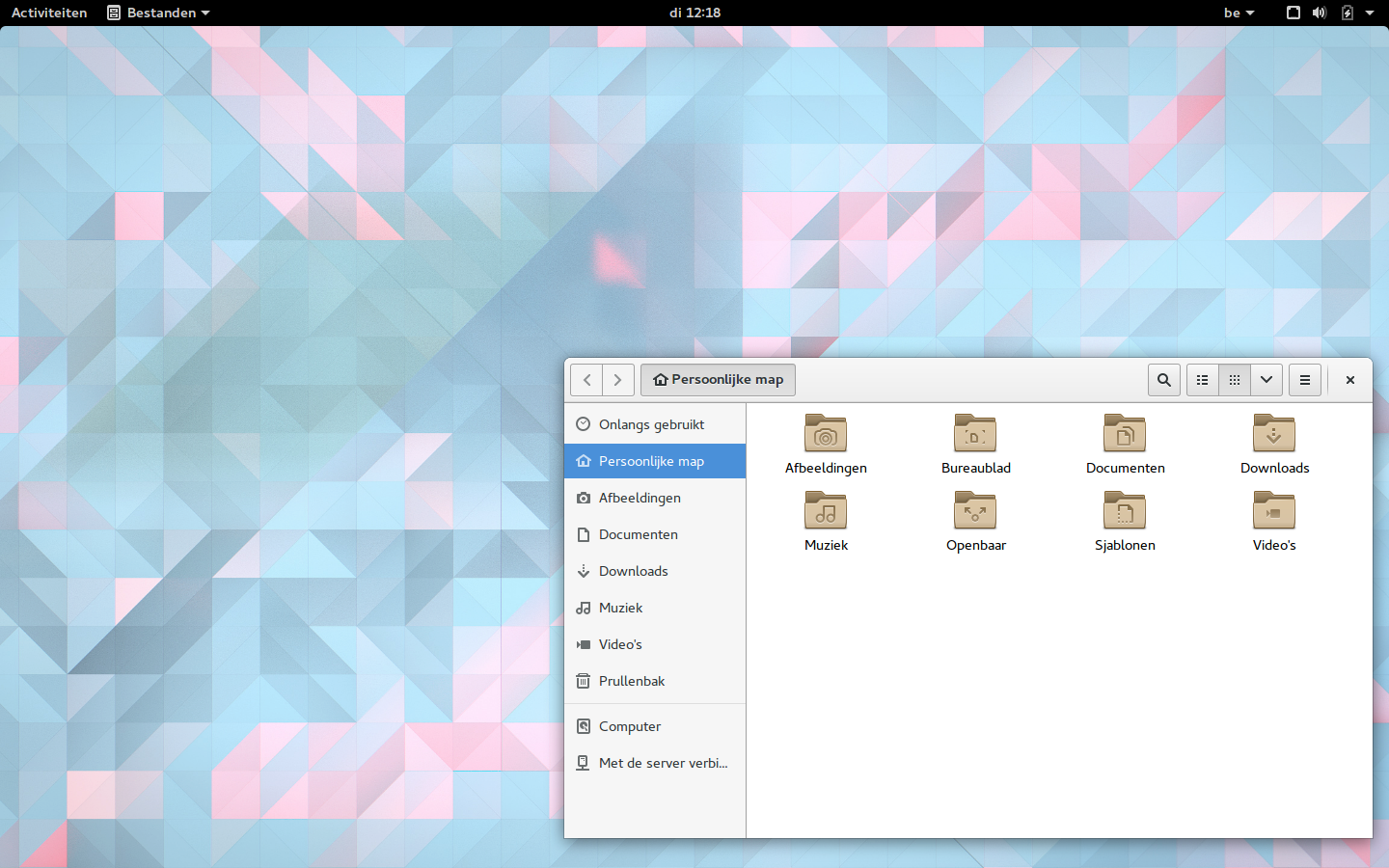
Ubuntu Gnome installeren in Virtual Box
Eerder toonde ik al hoe je Ubuntu of eender welke andere Linuxdistributie kunt uittesten via een usb-stick. Je kunt je pc dan eens echt testen met het nieuwe besturingssysteem. Wanneer je vaker besturingssystemen test dan is het natuurlijk veel gedoe om elke keer je pc opnieuw op te starten en het syteem te testen. Op…
-

Ubuntu 16.04 installeren op een usb-stick met YUMI
Ubuntu is een gratis Linux besturingssysteem dat als vervanger kan dienen voor bijv. je Windows- of OSX-installatie. Het bevat standaard al heel veel programma’s zoals kantoorsoftware en mediaspelers maar je kunt het uiteraard eenvoudig uitbreiden met software via de eigen app store. Voordat je aan de slag gaat met Ubuntu 14.04 of een andere Linuxdistributie…